Libera al jugador que llevas dentro: juega juegos de Game Gear en tu Steam Deck
Sega Game Gear, una maravilla portátil de los 90, ahora encuentra un nuevo hogar en Steam Deck gracias a EmuDeck. Esta guía lo guiará a través de la instalación de EmuDeck, la transferencia de sus ROM y la optimización del rendimiento para una experiencia de juego retro perfecta.
Antes de comenzar: preparativos esenciales
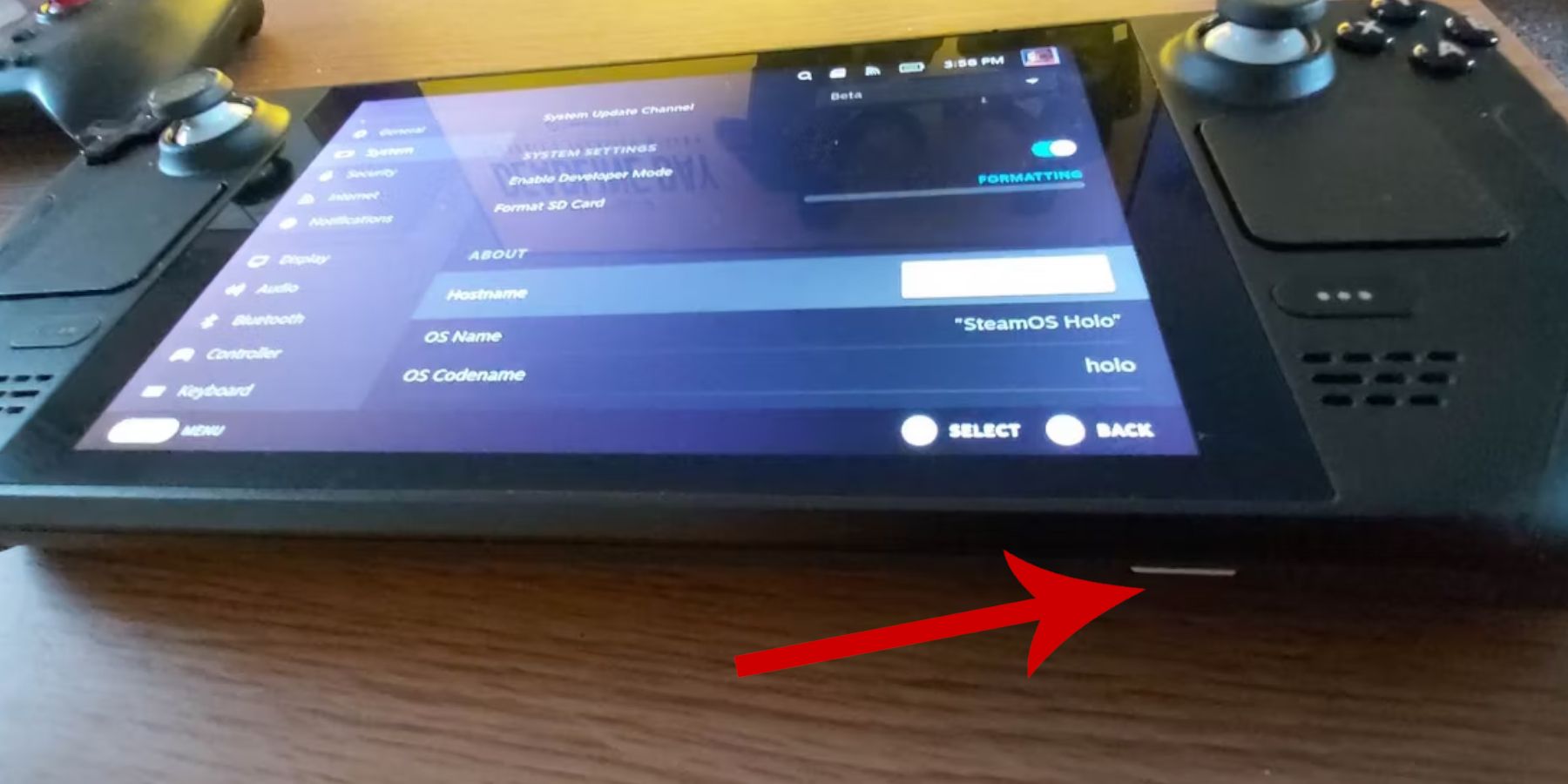 Antes de sumergirse en la instalación, asegúrese de tener lo siguiente:
Antes de sumergirse en la instalación, asegúrese de tener lo siguiente:
- Modo de desarrollador habilitado: Vaya a Steam > Sistema > Configuración del sistema > Habilitar modo de desarrollador. Luego, habilite la depuración remota de CEF en Desarrollador > Varios. Reinicia tu Steam Deck.
- Almacenamiento externo: Una tarjeta microSD A2 (o un disco duro externo con base) es crucial para almacenar ROM y emuladores, manteniendo su SSD interno libre para juegos de Steam.
- Dispositivos de entrada: Un teclado y un mouse simplifican significativamente las transferencias de archivos y la gestión de ilustraciones.
- ROM legales: Utilice únicamente ROM de juegos que posea legalmente.
Instalación de EmuDeck en tu Steam Deck
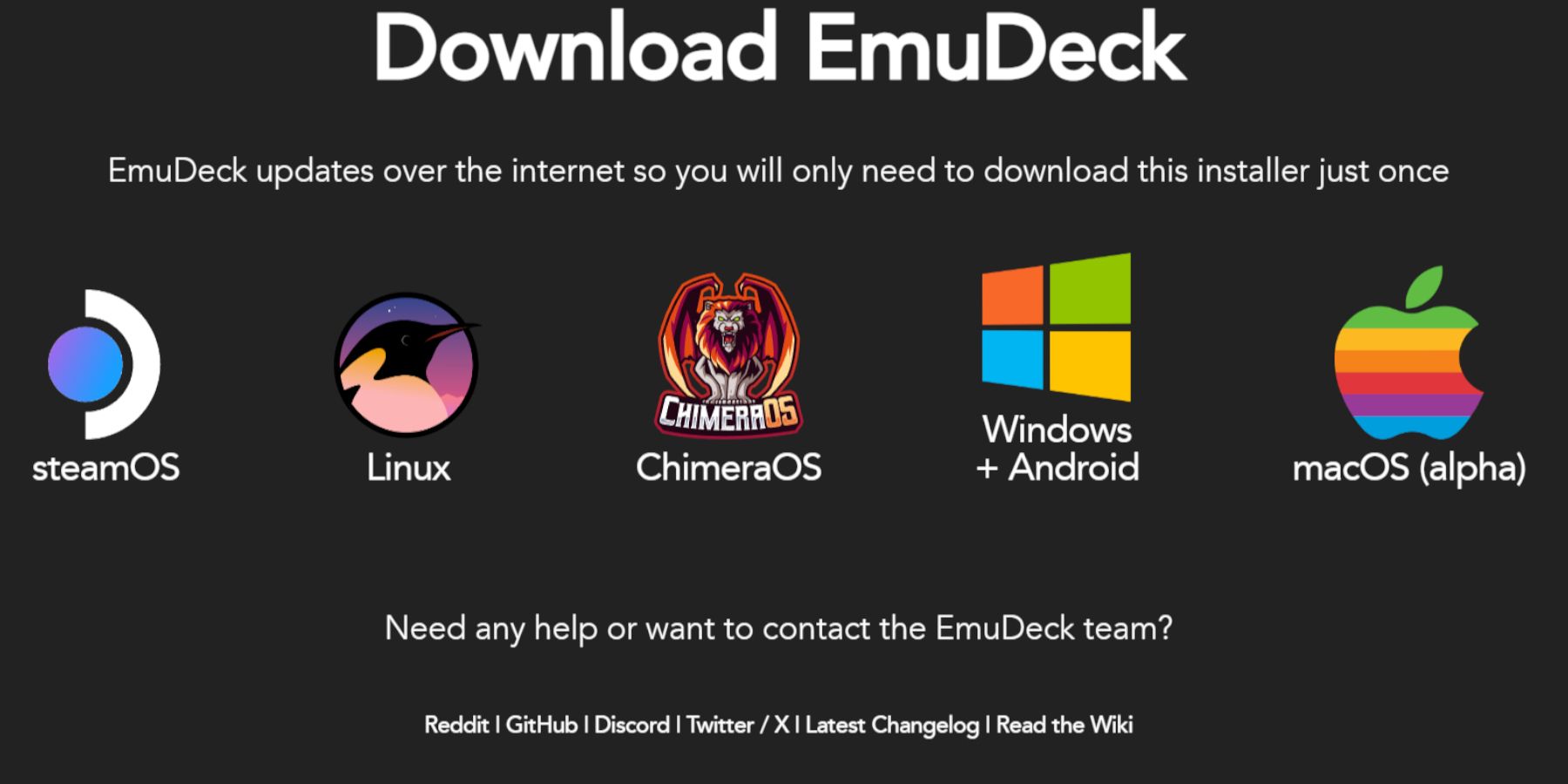 Pongamos en funcionamiento EmuDeck:
Pongamos en funcionamiento EmuDeck:
- Cambiar al modo de escritorio (botón Steam > Encendido > Cambiar a escritorio).
- Abra un navegador web y descargue EmuDeck desde su sitio web oficial.
- Elija la versión de SteamOS y "Instalación personalizada".
- Seleccione su tarjeta SD como ubicación de instalación principal.
- Elija los emuladores que desee (se recomiendan RetroArch, Emulation Station y Steam ROM Manager).
- Habilite "Guardar automáticamente".
- Completa la instalación.
Configuración rápida de EmuDeck:
Dentro de EmuDeck, acceda a Configuración rápida y configure lo siguiente:
- Guardado automático: activado
- Coincidencia de diseño del controlador: activado
- Sega Classic AR: 4:3
- Dispositivos portátiles LCD: activado
Transferir ROM de Game Gear y usar Steam ROM Manager
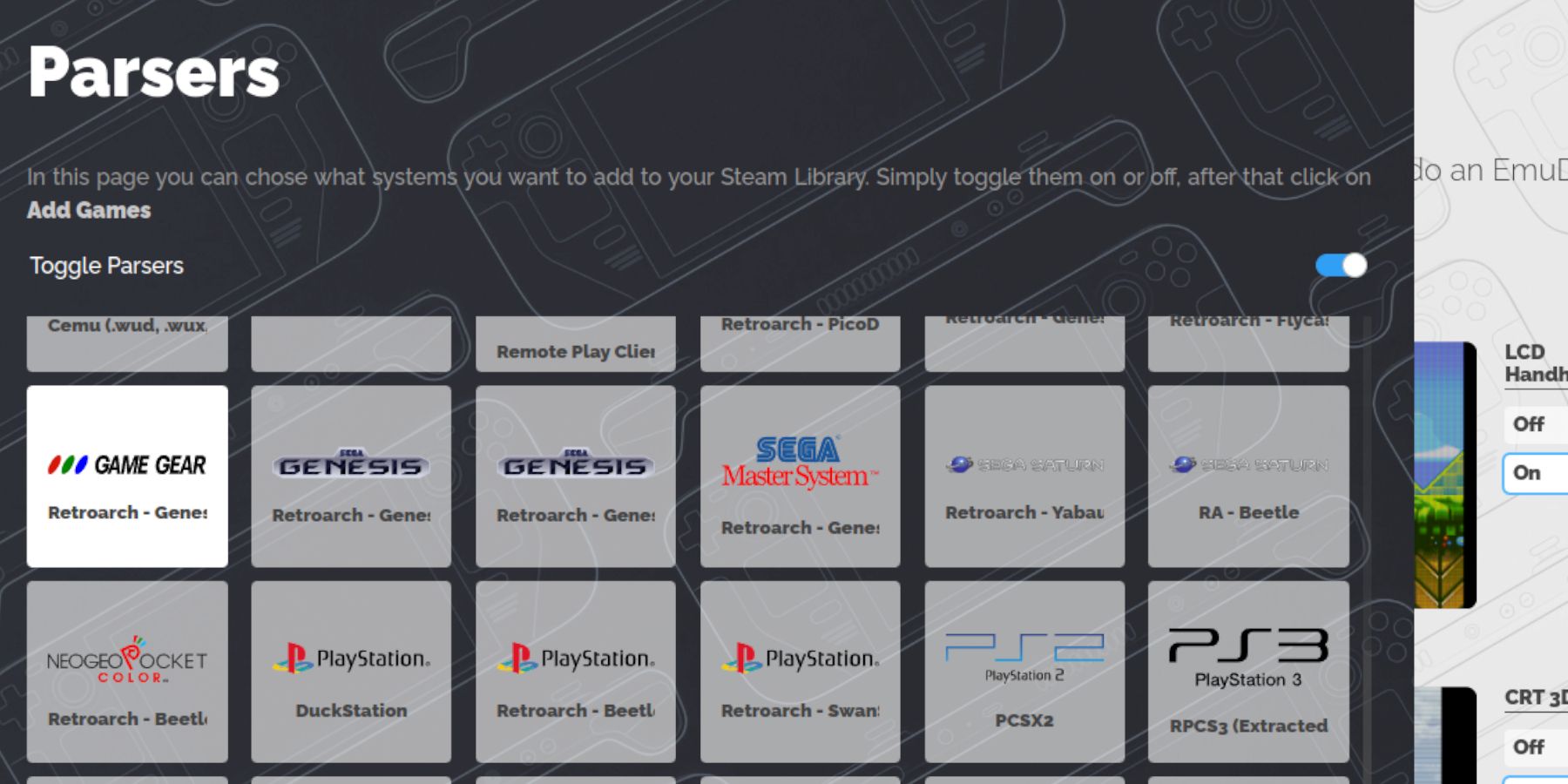 Es hora de agregar tus juegos:
Es hora de agregar tus juegos:
- En el modo de escritorio, ubique su tarjeta SD (principal) en Dolphin File Manager.
- Navega a
Emulation/ROMs/gamegear. - Transfiere tus ROM de Game Gear a esta carpeta.
Ahora, integrémoslos en Steam:
- Abre EmuDeck y selecciona Steam ROM Manager.
- Cierre el cliente Steam cuando se le solicite.
- Sigue las instrucciones que aparecen en pantalla, selecciona el ícono de Game Gear y agrega tus juegos.
- Revisa la obra de arte y guárdala en Steam.
Solución de problemas de ilustraciones faltantes
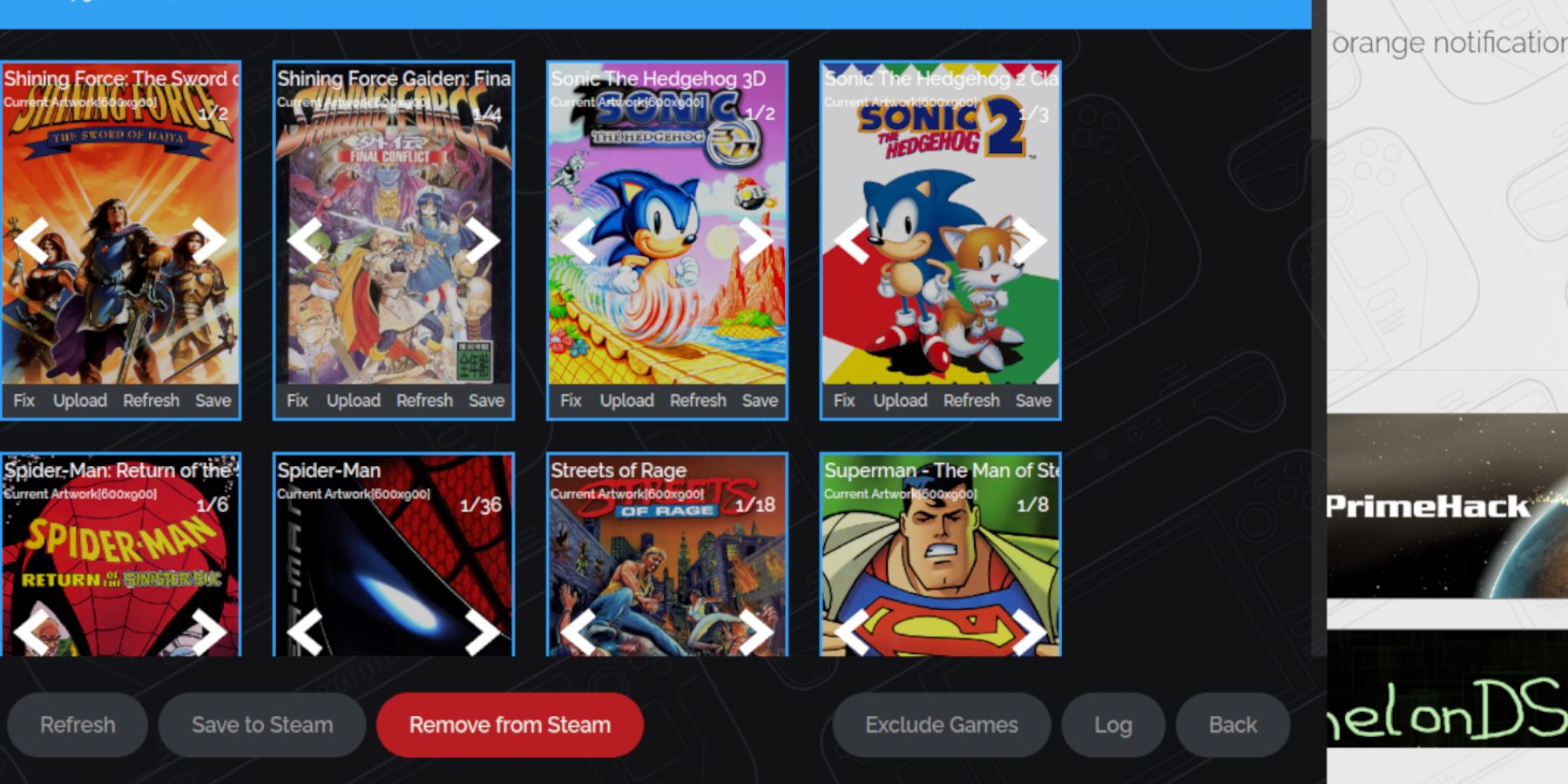 Si el arte falta o es incorrecto:
Si el arte falta o es incorrecto:
- Utiliza la función "Reparar" en Steam ROM Manager y busca el título del juego.
- Asegúrese de que los nombres de archivos ROM no incluyan números antes del título.
- Cargue manualmente las ilustraciones faltantes buscando la imagen en línea, guardándola en la carpeta Imágenes de su Steam Deck y luego cargándola a través de Steam ROM Manager.
Jugar a tus juegos Game Gear
- Vuelve al modo de juego.
- Abre tu biblioteca de Steam, ve a Colecciones y busca tu colección de Game Gear.
- ¡Selecciona un juego y juega!
Ajustes de rendimiento:
Para evitar la desaceleración, ajuste la velocidad de fotogramas:
- Presiona el botón QAM (tres puntos debajo del trackpad derecho).
- Seleccione Rendimiento.
- Habilite "Usar perfil por juego" y establezca el límite de fotogramas en 60 FPS.
Mejore el rendimiento con Decky Loader y herramientas eléctricas
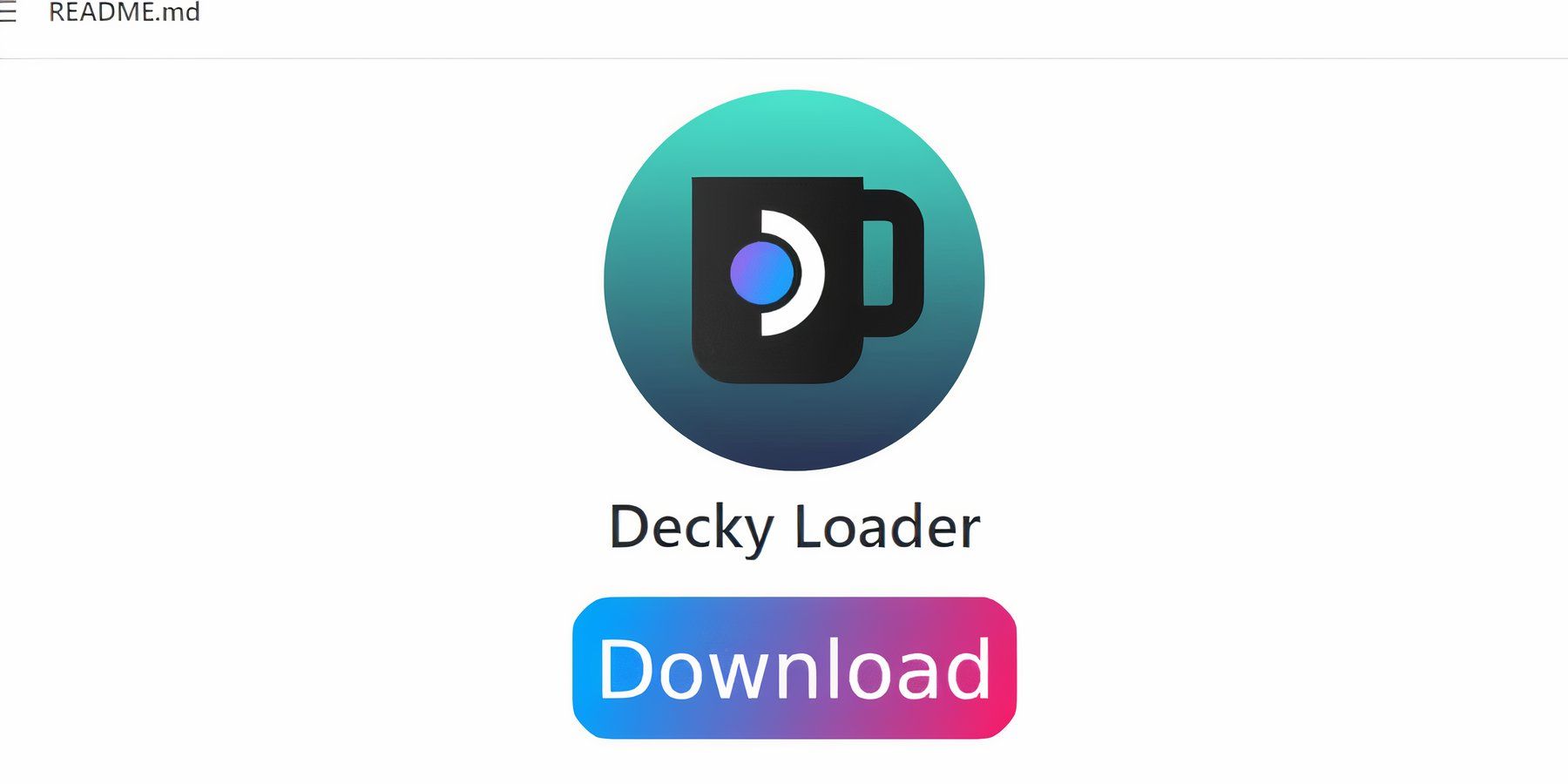 Para un rendimiento óptimo, instale Decky Loader y el complemento Power Tools:
Para un rendimiento óptimo, instale Decky Loader y el complemento Power Tools:
- En modo escritorio, descargue Decky Loader desde su página de GitHub e instálelo utilizando el método recomendado.
- Reinicia tu Steam Deck.
- En el modo de juego, acceda a Decky Loader a través de QAM, abra la tienda e instale el complemento Power Tools.
- En Power Tools, deshabilite SMT, configure los subprocesos en 4, habilite el control manual del reloj de la GPU (configurando la frecuencia en 1200) y habilite el perfil por juego.
Recuperación de Decky Loader después de una actualización de Steam Deck
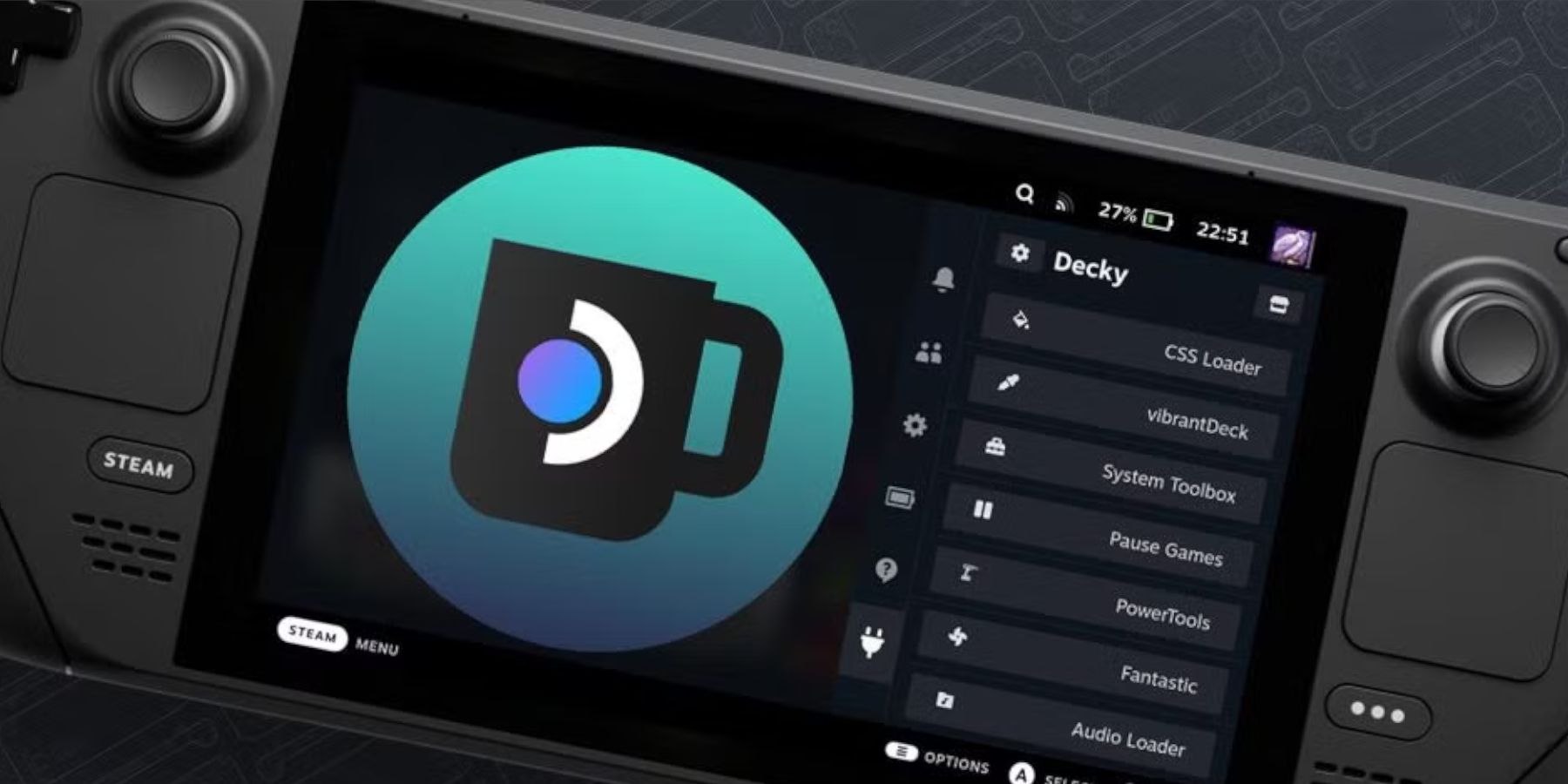 Si una actualización de Steam Deck elimina Decky Loader:
Si una actualización de Steam Deck elimina Decky Loader:
- Cambiar al modo de escritorio.
- Descarga Decky Loader nuevamente. Lo más importante es seleccionar "Ejecutar" en lugar de "Abrir" para conservar la configuración.
- Ingrese su contraseña de sudo (cree una si aún no lo ha hecho).
- Reinicia tu Steam Deck.
¡Disfruta de tus clásicos de Game Gear en tu Steam Deck!


















